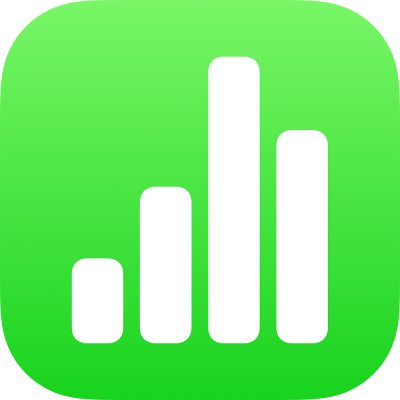
Añadir bordes y reglas (líneas) para separar texto en la app Numbers en el iPad
Puedes añadir una regla (una línea) continua, discontinua o punteada encima o debajo de un párrafo en un cuadro de texto o una figura.
Nota: Si el texto está en una celda de tabla, el borde se puede añadir alrededor de la celda. Consulta Cambiar el contorno y las líneas de cuadrícula de la tabla.
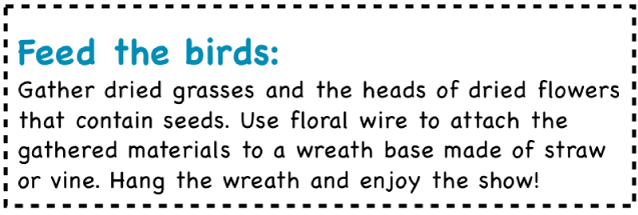
Selecciona el texto al que quieres añadir el borde o la regla.
Toca
 en la barra de herramientas, toca Texto cerca de la parte superior del menú y, a continuación, activa Bordes.
en la barra de herramientas, toca Texto cerca de la parte superior del menú y, a continuación, activa Bordes.Aparece una regla encima de cada párrafo seleccionado.
Realiza cualquiera de las siguientes operaciones:
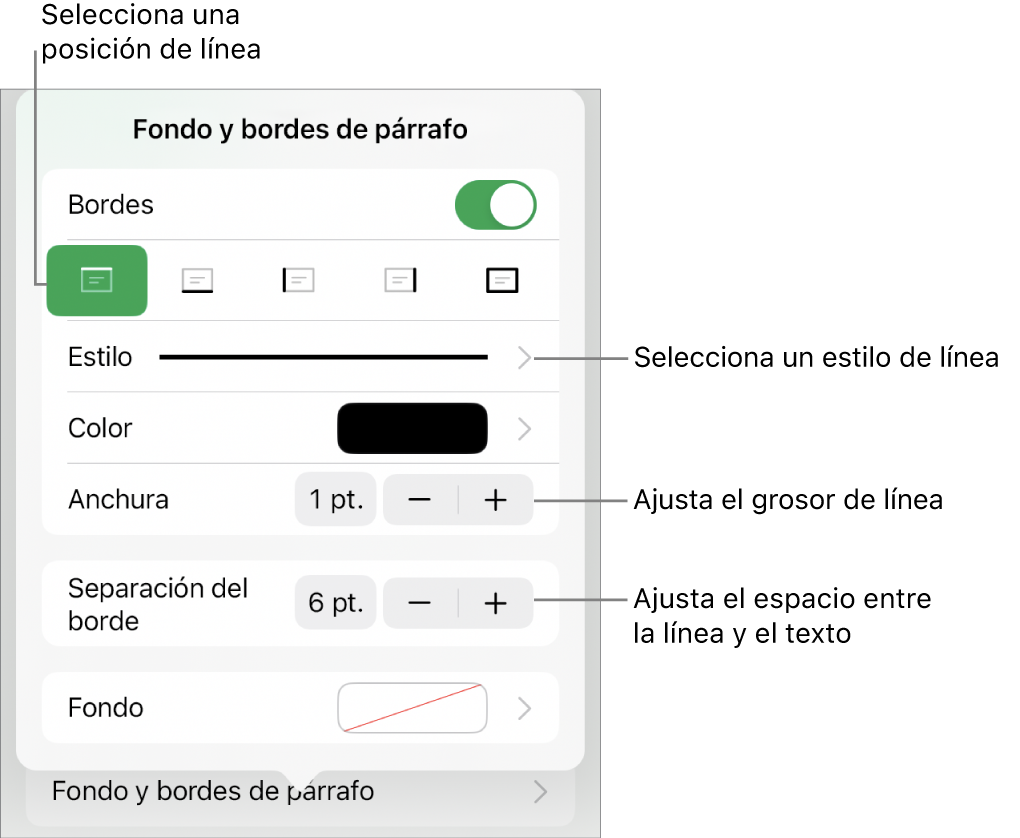
Añadir una o más líneas: Toca uno o varios botones de posición debajo del interruptor Bordes.
Seleccionar un estilo de línea diferente: Toca Estilo y, a continuación, haz una selección.
Seleccionar un color que combine con la plantilla: Toca Color, toca Preajuste, desplázate hacia la izquierda o hacia la derecha para ver todas las opciones y, a continuación, toca un color.
Seleccionar cualquier color: Toca Color, toca Color y, a continuación, selecciona un color.
Seleccionar un color que aparezca en cualquier otra parte de la hoja de cálculo: Toca Color, toca Color y, a continuación, desplázate hacia la izquierda hasta la rueda de color. Toca
 y, a continuación, toca un color de la hoja de cálculo.
y, a continuación, toca un color de la hoja de cálculo.Para previsualizar los colores, mantén pulsado un color en la hoja de cálculo y arrastra el puntero por otros colores de la hoja de cálculo. Suelta el dedo para seleccionar un color.
Cambiar el grosor de la línea: Toca + o – junto a Anchura.
Cambiar el espacio entre la línea o borde y el texto: Toca + o – junto a “Separación del borde”.
Para eliminar rápidamente el borde o regla, selecciona el texto que tiene el borde o regla, toca ![]() , toca “Fondo y bordes de párrafo” y, a continuación, desactiva Bordes.
, toca “Fondo y bordes de párrafo” y, a continuación, desactiva Bordes.